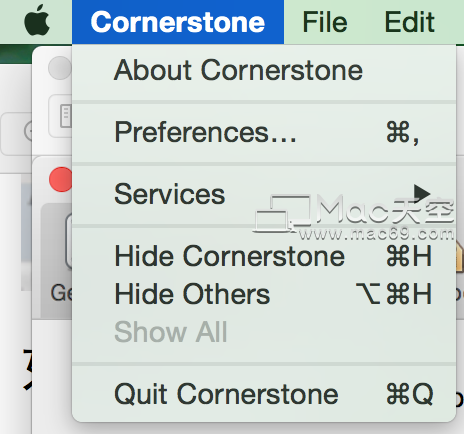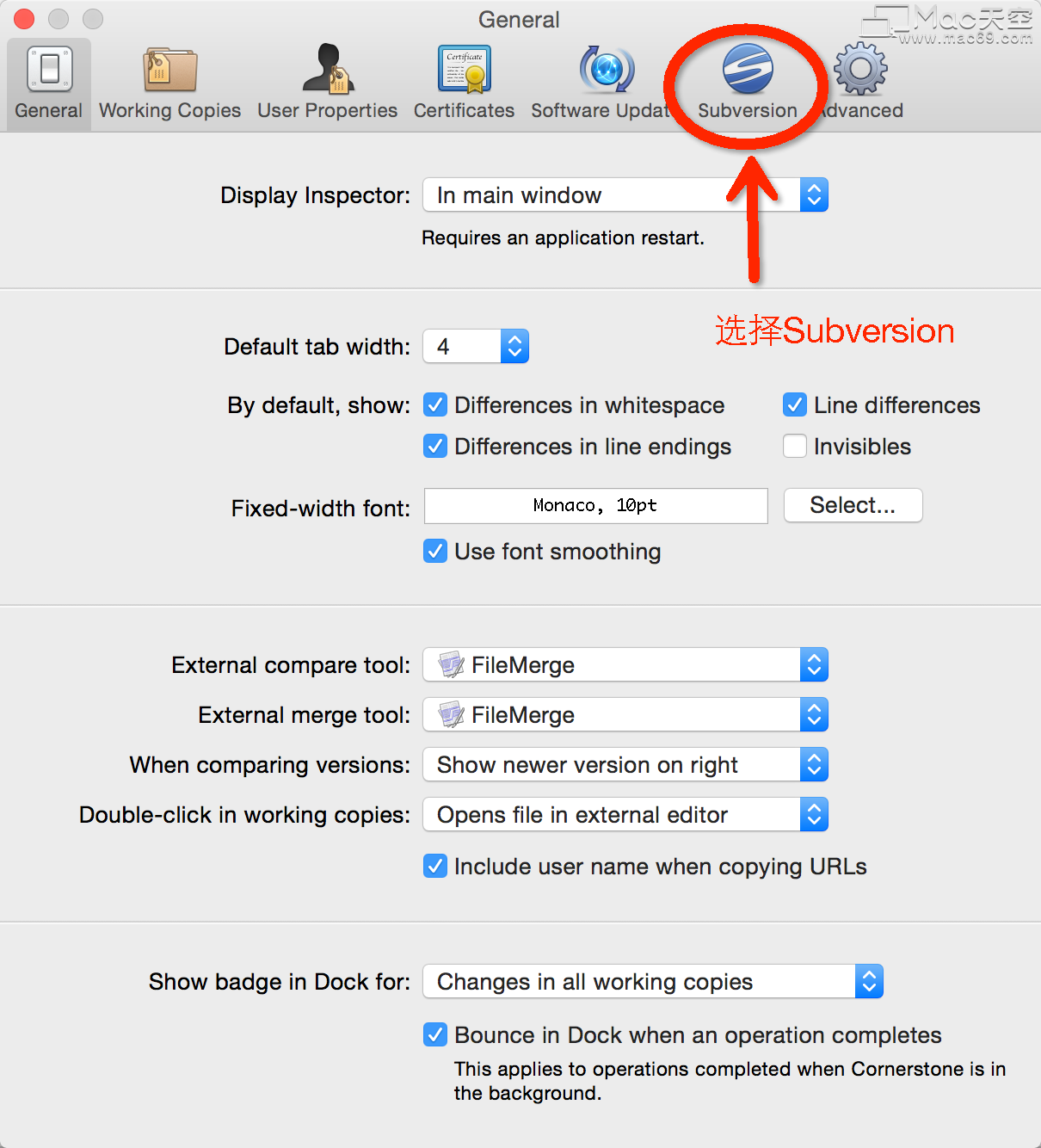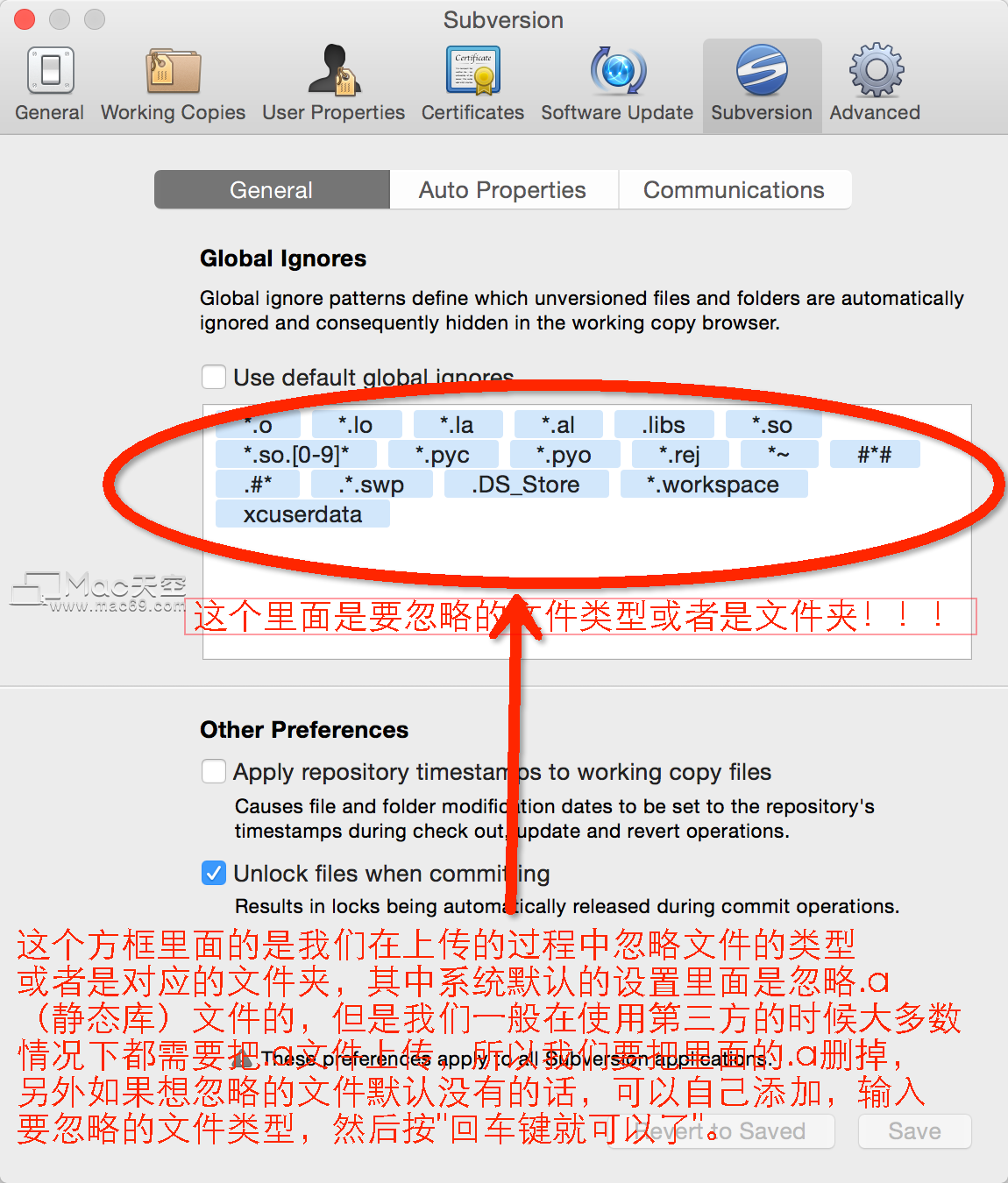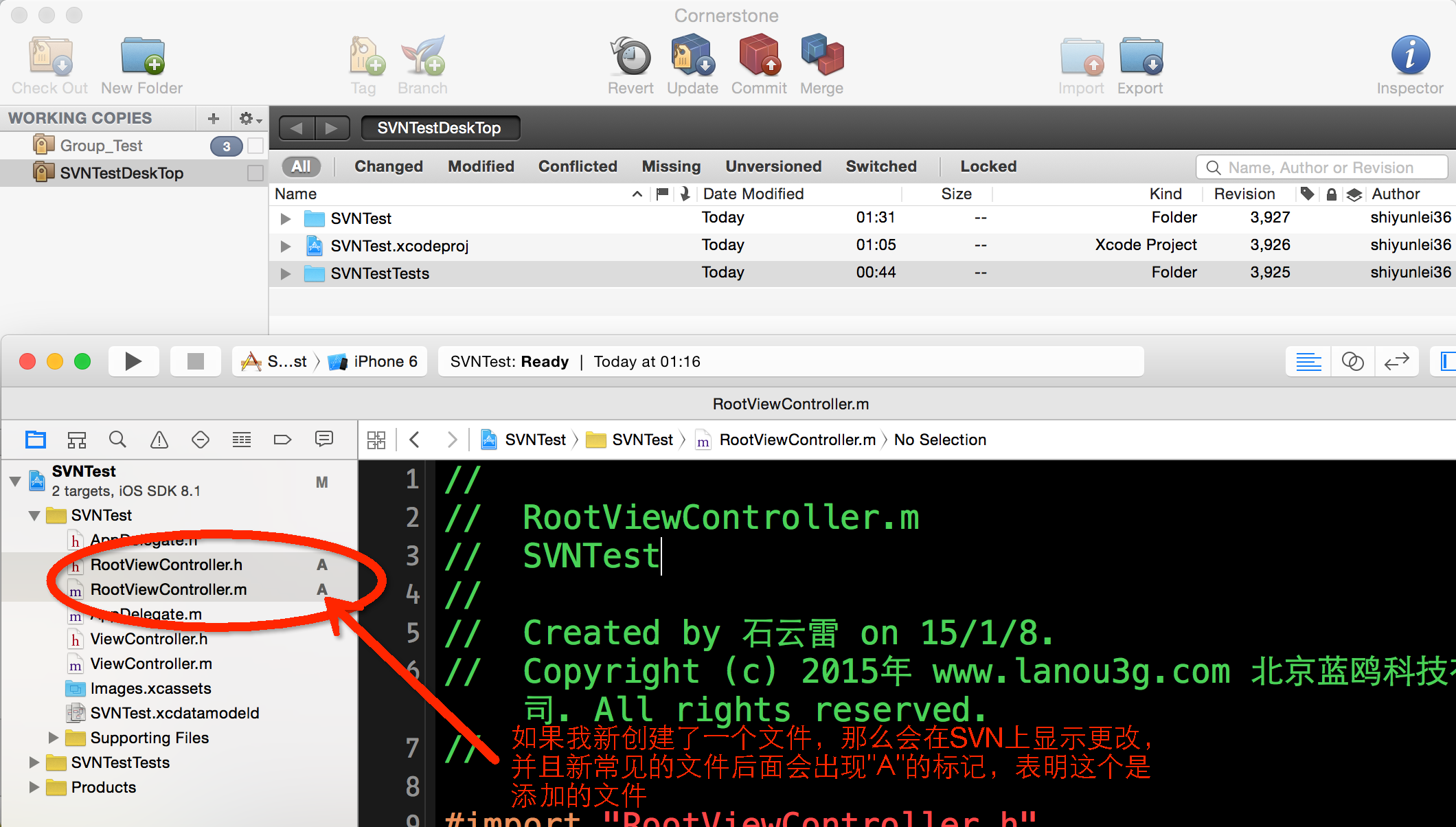必看!SVN管理工具 Mac Cornerstone 详细图文教程
时间:2020-10-09 浏览次数:1428 编辑:user07
Cornerstone4 采用全新UI设计和大量新的功能,是mac上最好用的SVN管理工具,除了支持基本的SVN功能外,还能够和Xcode,BBEdit,textmate,Coda等开发工具无缝的集成使用,其时间线功能能够非常方便的查看一个文件的历史改动情况,具有强大的合并,比较功能,非常强大!Mac Cornerstone 详细图文教程,希望对你有所帮助!
1、首先打开Cornerstone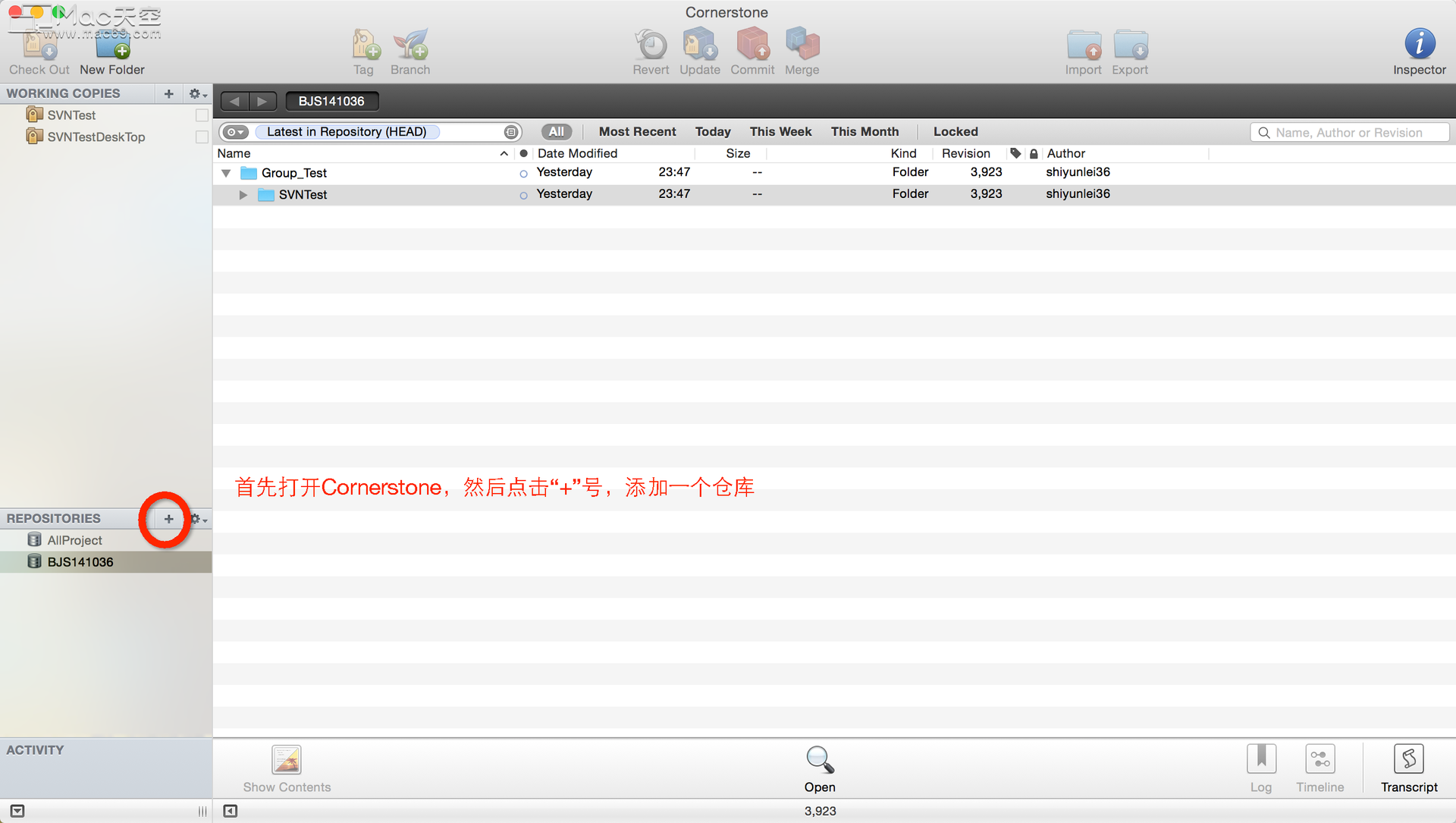
2、然后如下图所示: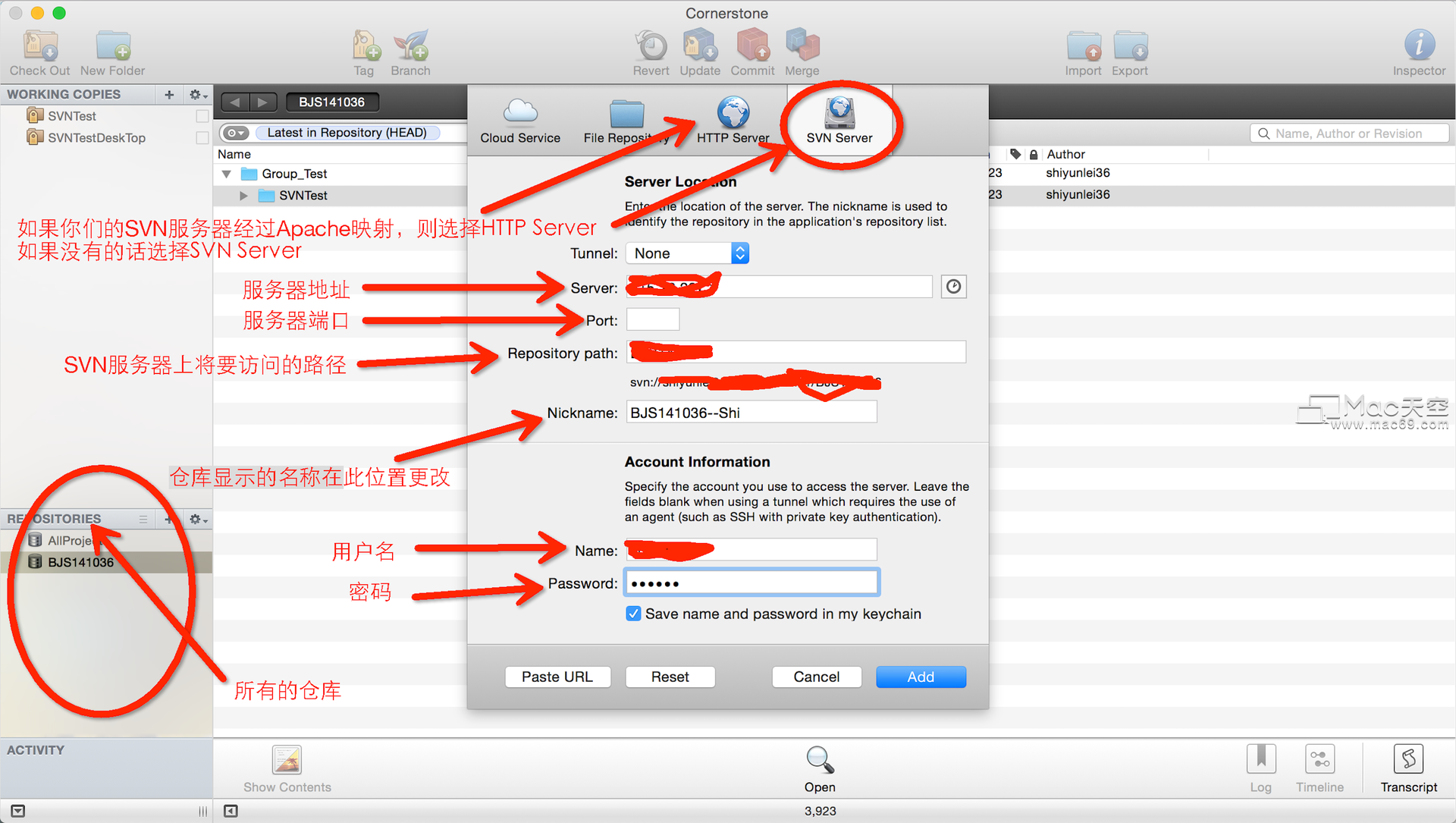
3、选择对应的仓库,如下图所示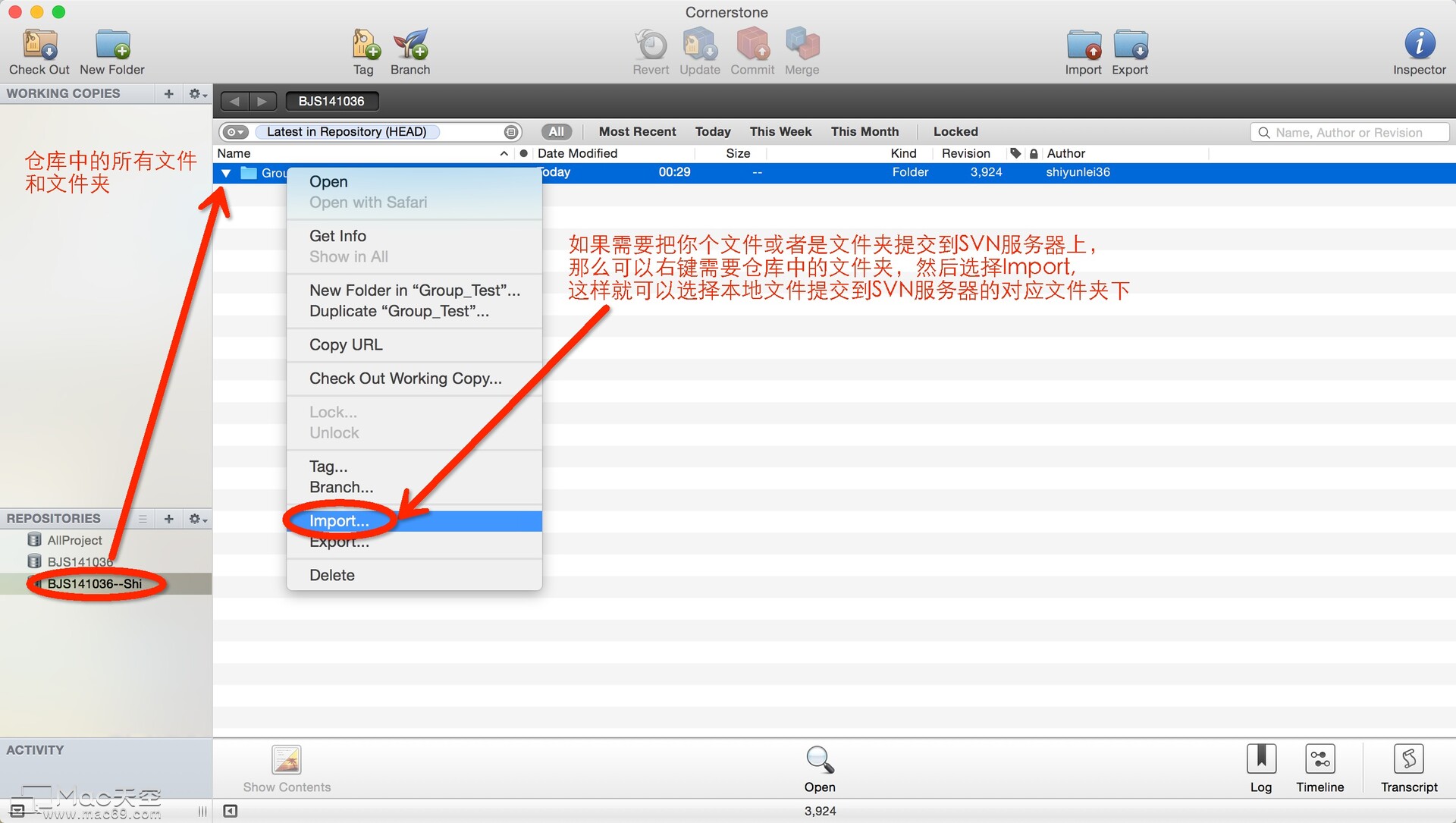
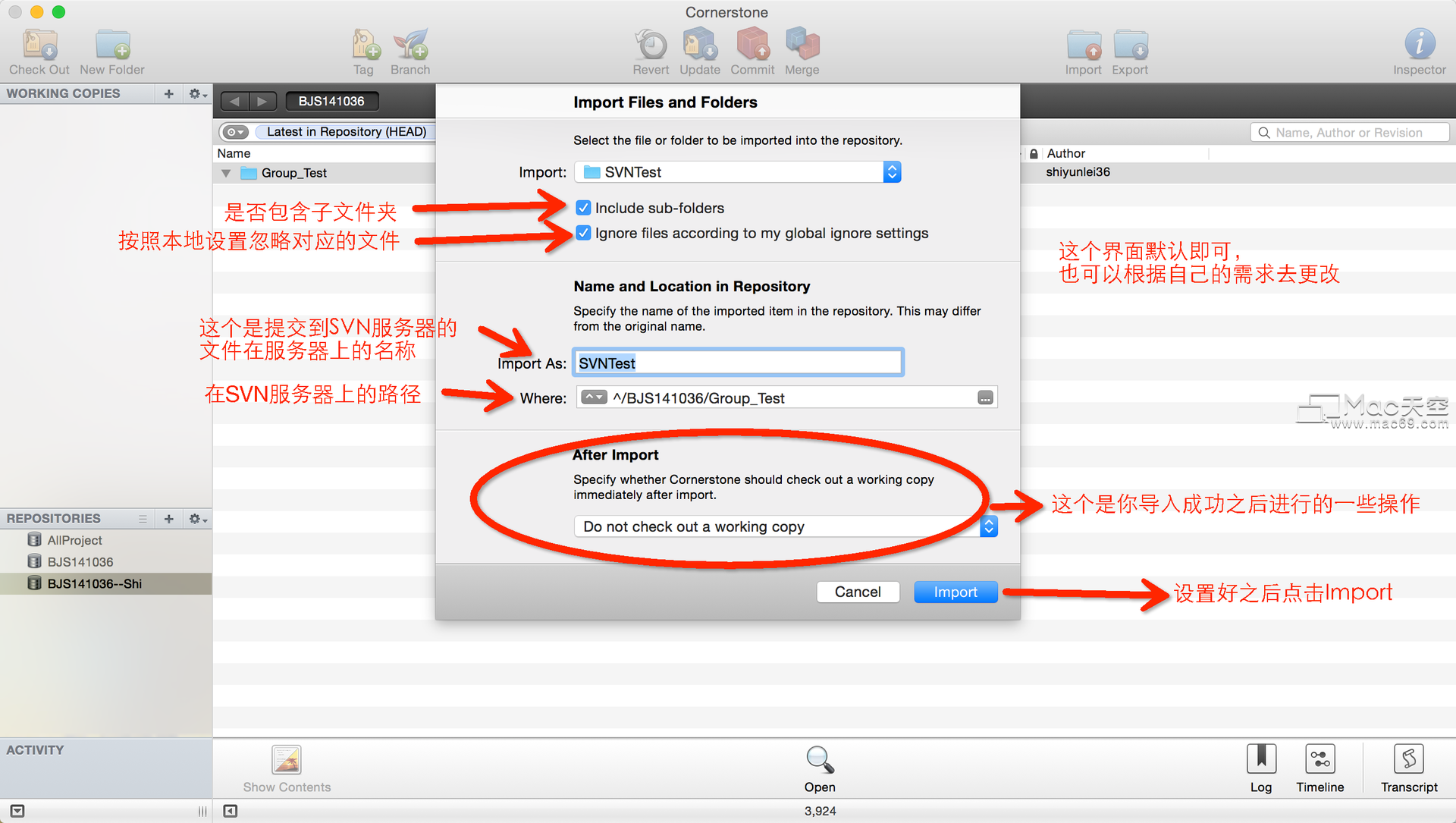
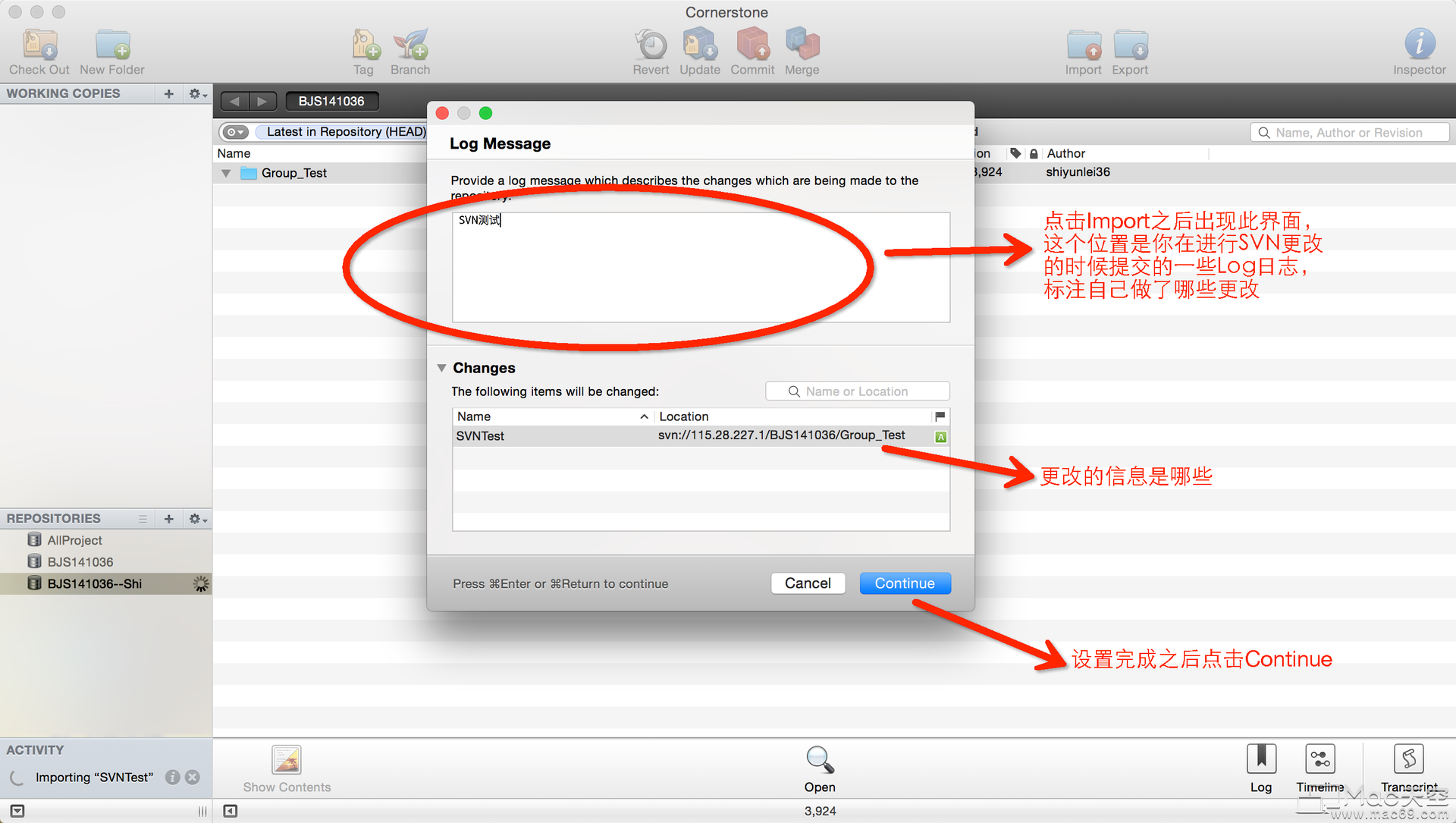
4、然后Import完成之后,就把本地的文件提交到SVN服务器上了,如下图所⽰示,另外如果你想要使⽤用SVN进⾏行版本控制的话,那么需要把服务器上的⽂件Check Out到本地,这样的话本地Check Out下来的文件就和服务器上对应的文件建⽴立了关联,这样本地⽂件再更改的时候就能作⽤用于SVN服务器上了,达到了版本控制的⼀一个目的。如下图: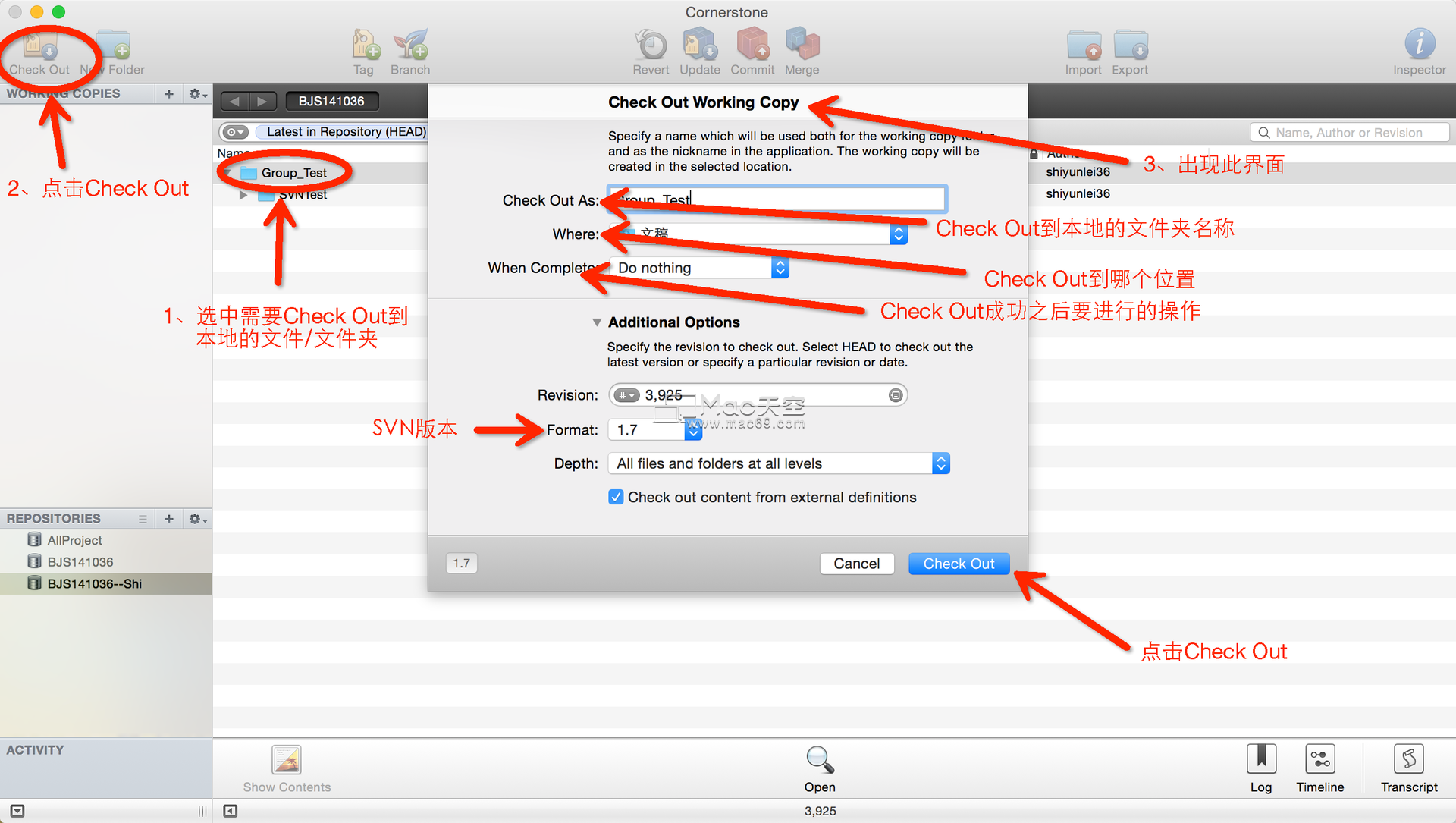
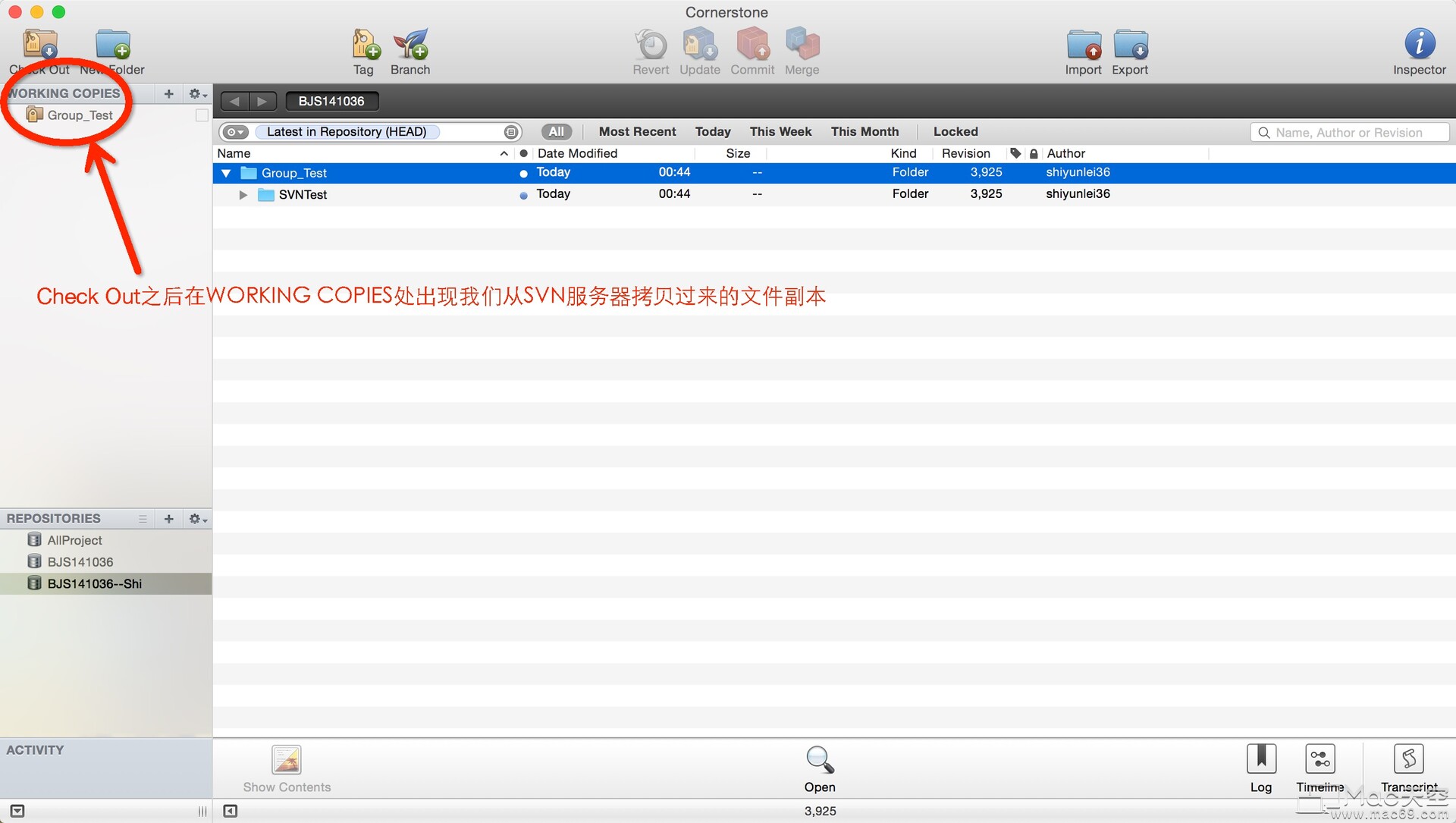
ps:如果你在打开⼯工程的时候让你升级SVN版本的话,不要升级,如果升级的话你的Working Copy可能就会打不开了。
5、找到Check Out到本地的工作副本⽂件夹,这个时候该文件夹下⾯会多⼀一个.svn的隐藏⽂文件,这个文件记录了当前木录下的增、删、改操作,如下图所示: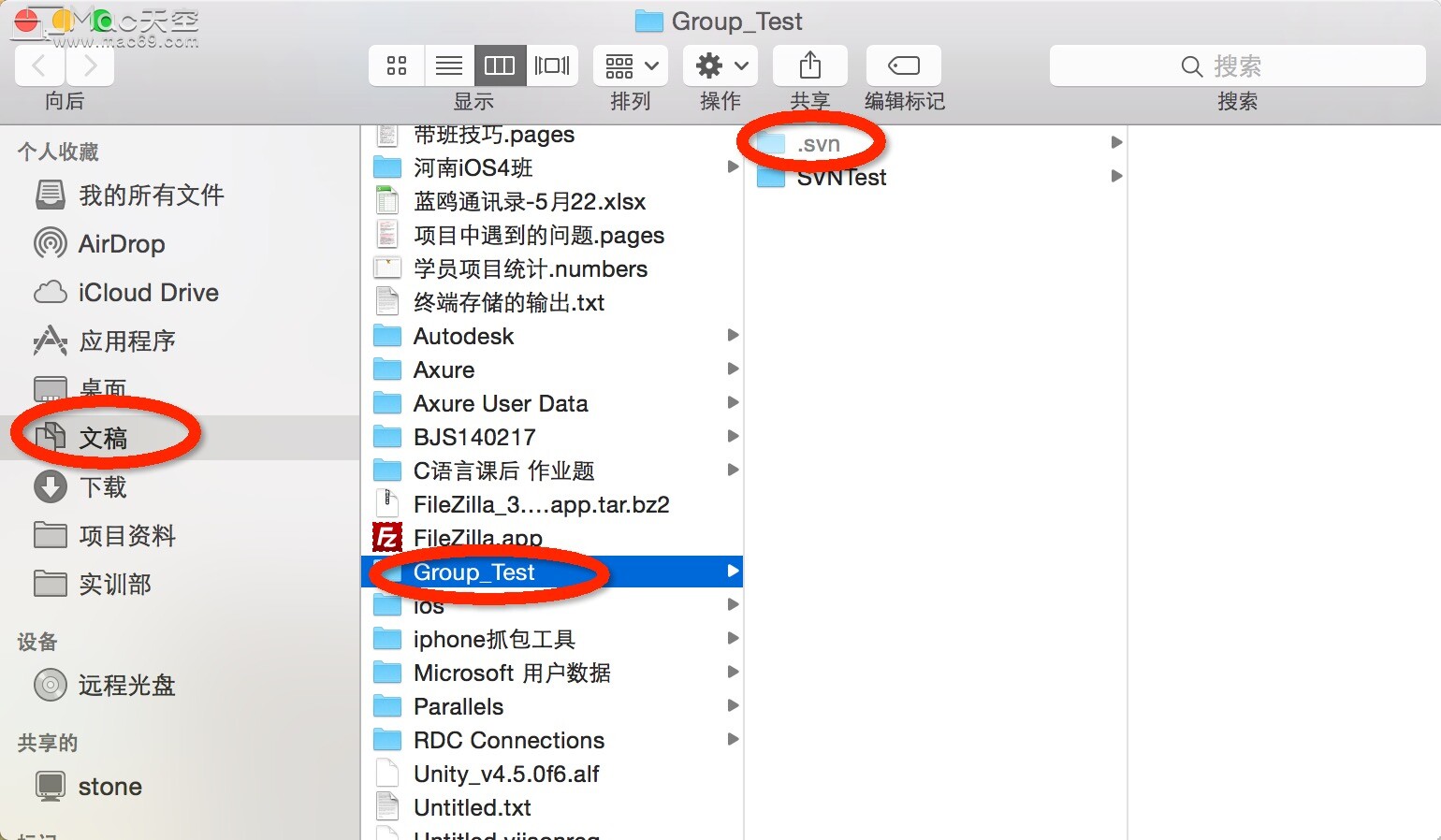
ps:在终端输⼊入:defaults write com.apple.finderAppleShowAllFiles -bool true 然后重启Finder
6、如果在Working Copy的⼯工程中做了更改的话,如下图: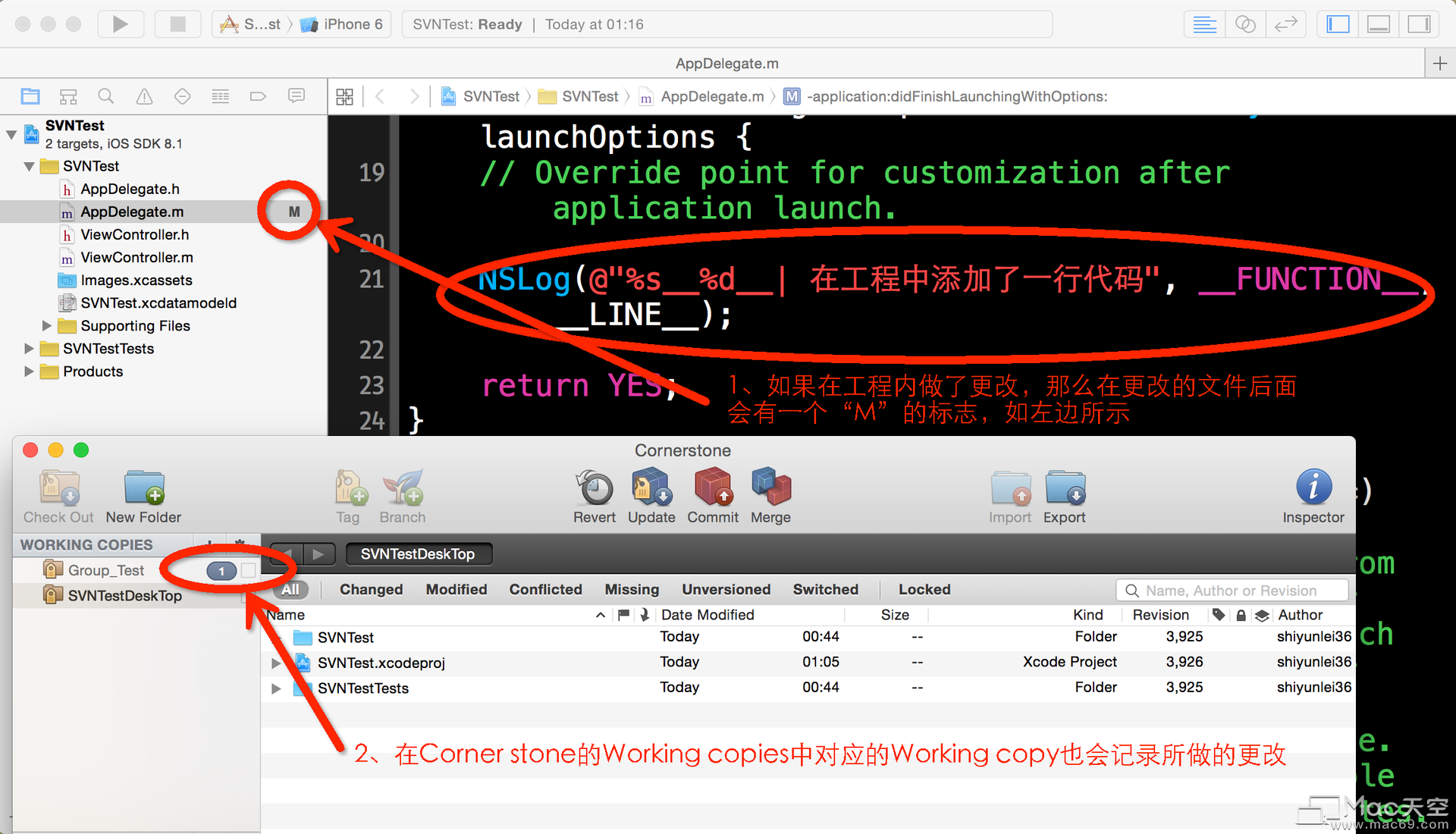
⾮常重要:
如果你想把这个更改作⽤用到服务器上,那么你需要选中整个Working Copy(当你不能确定更改的是哪个⽂文件的时候)进⾏行提交,刚开始使⽤用SVN的时候,每次提交代码到服务器之前必须先再本地备份(当你熟练的时候可以不⽤备份)!!!!为了防止SVN出错,导致代码丢失。在每次提交之前必须先Update服务器的代码到本地,然后在Commit⾃己的更改!!!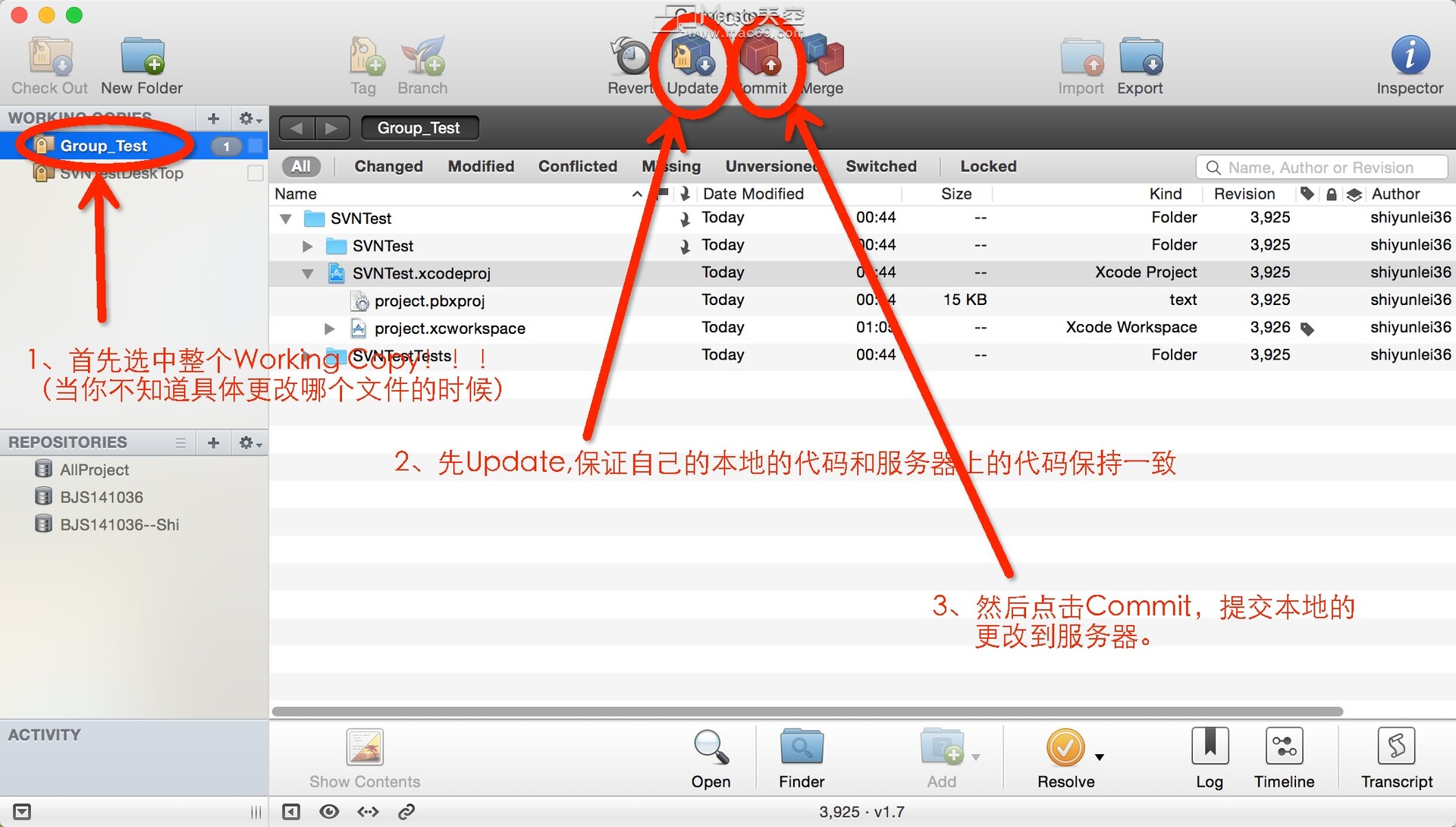
然后出现如下界面: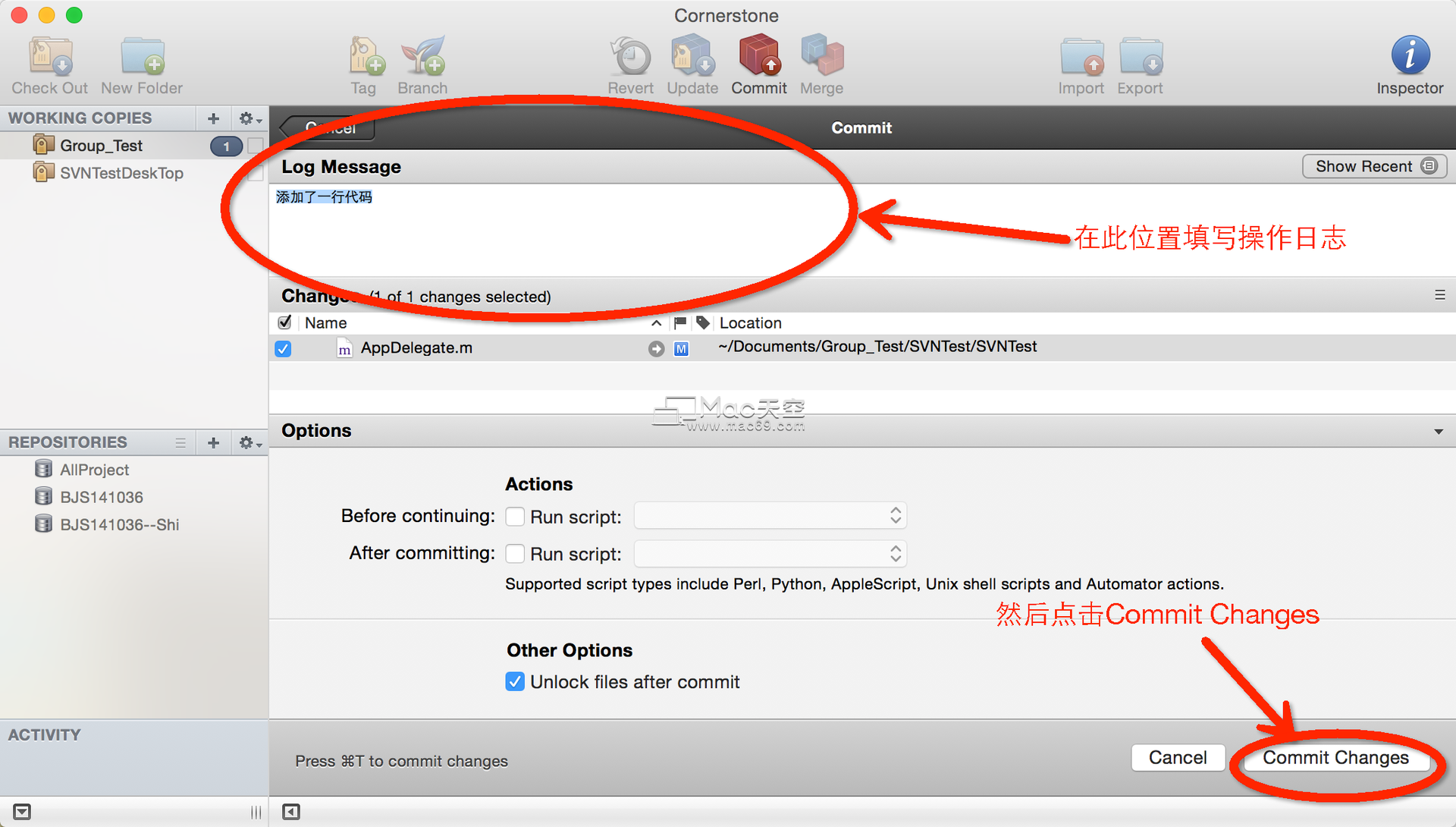
这个时候组内的其他成员选中整个Working Copy进行Update,那么他的工程中也会出现你刚添加的那⼀一⾏代码。
7、如果新添加了⼀个文件,那么会出现如图所示:
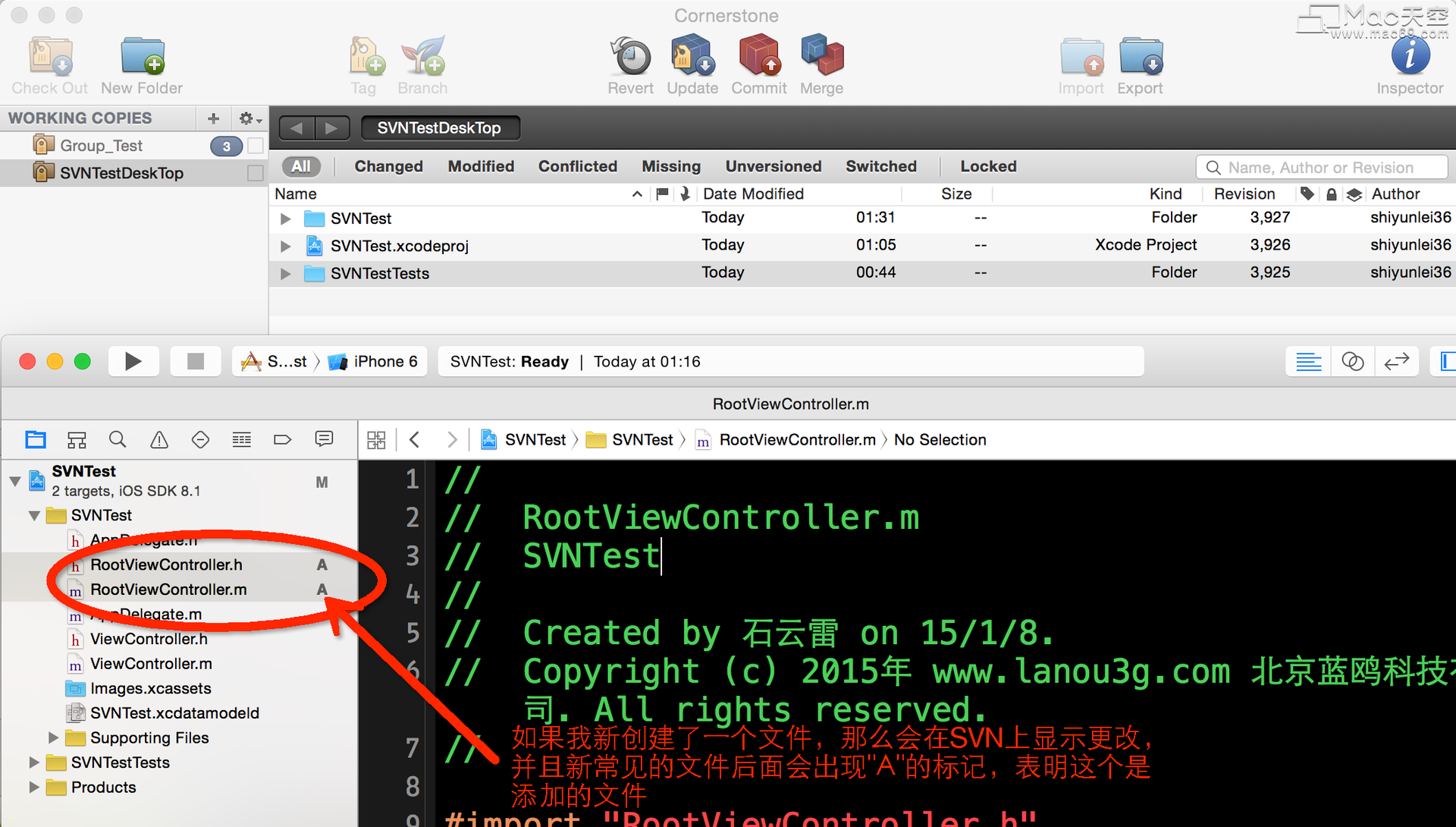
8、⽂件的删除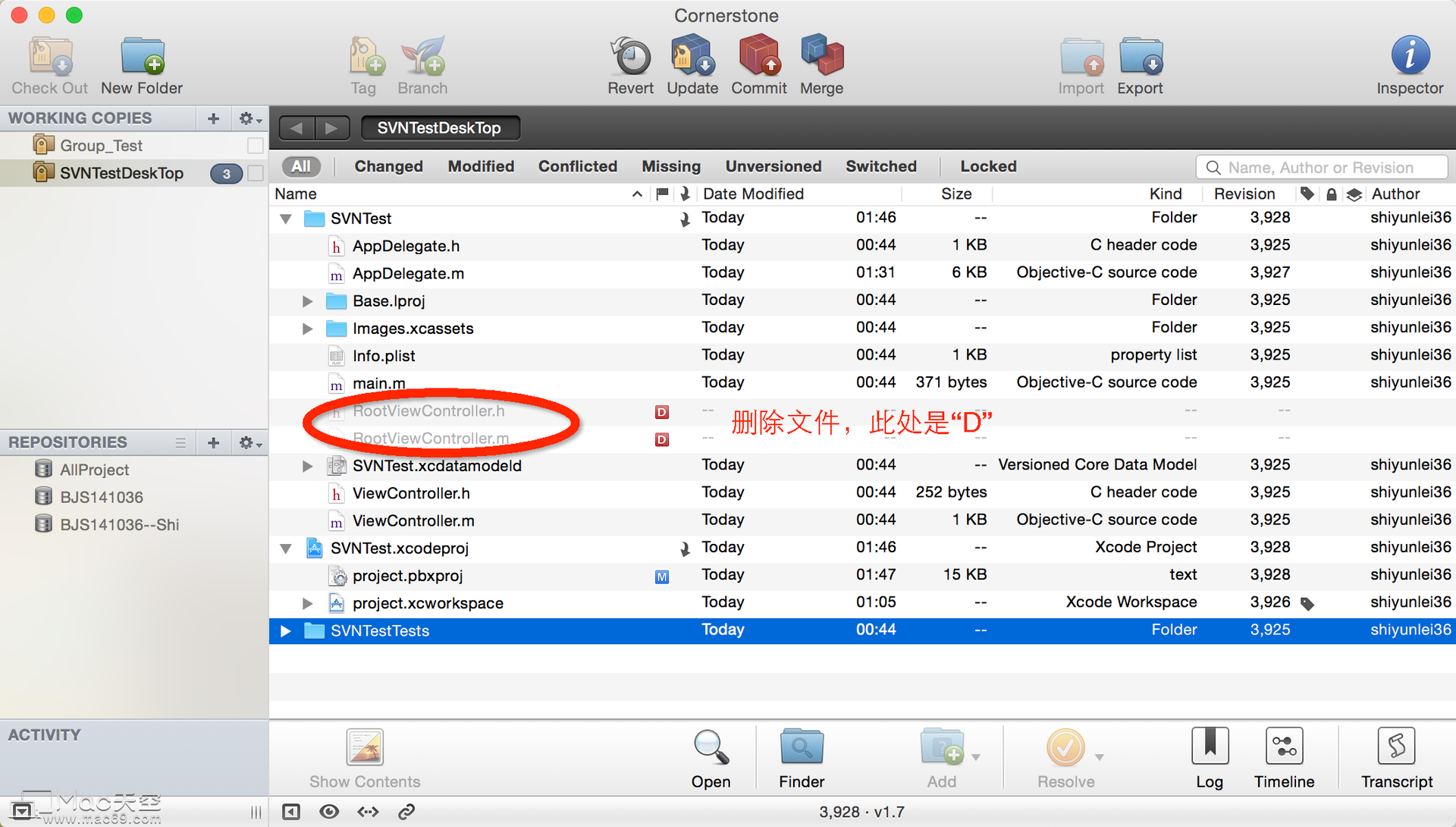
9、添加一个文件,但是没选择working copy 直选中工程文件,那么这个时候其他组员在Update之后发现了有红色的⽂件,原因(1、是只提交了配置文件,没提交实际的⽂件,2、只更新了配置文件)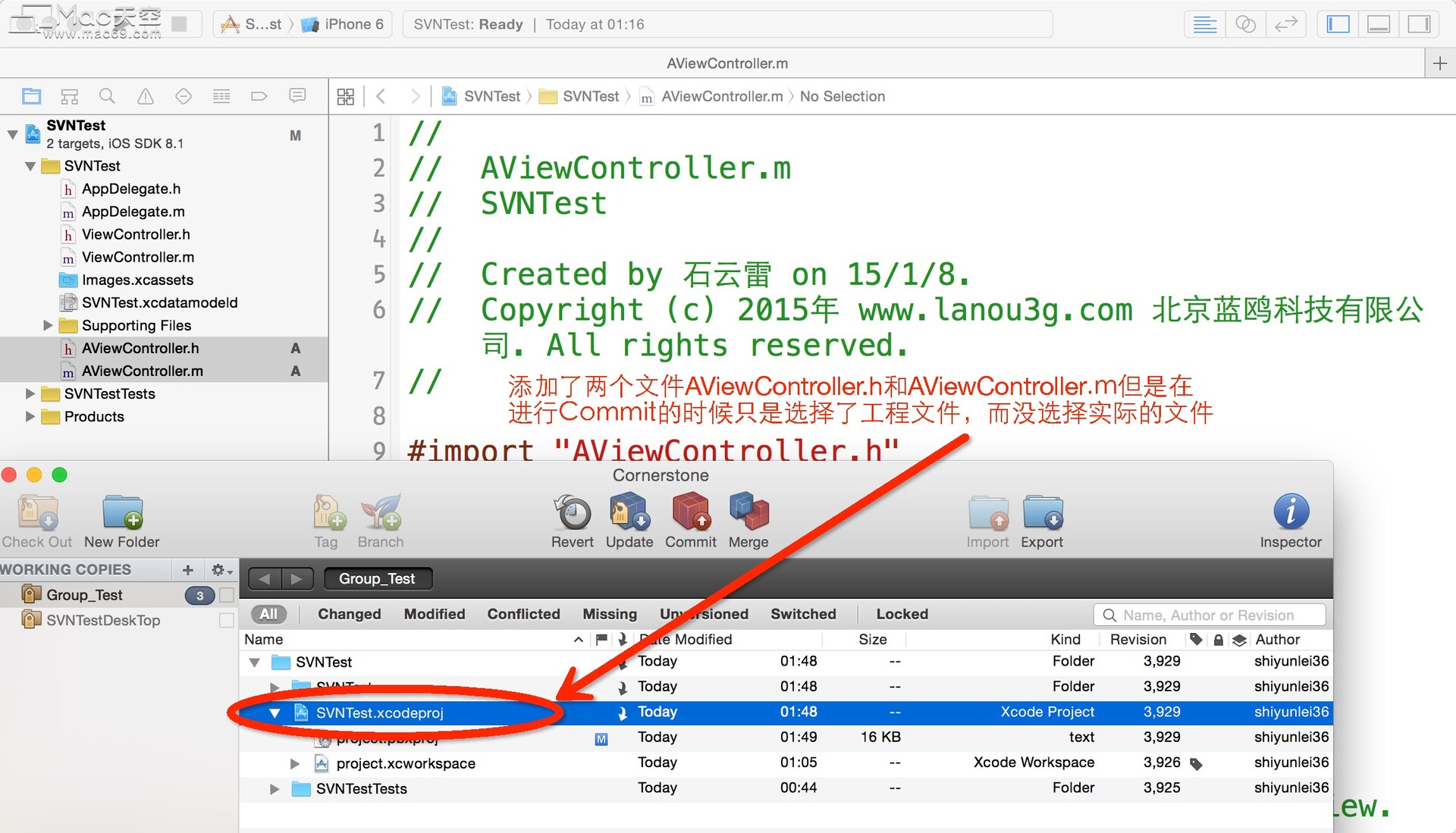
10、冲突的产⽣生:冲突产⽣生的原因⼀一定是更改了同⼀行或者是同一段代码
如下图:同时更改了AppDelegate⾥⾯的2行代码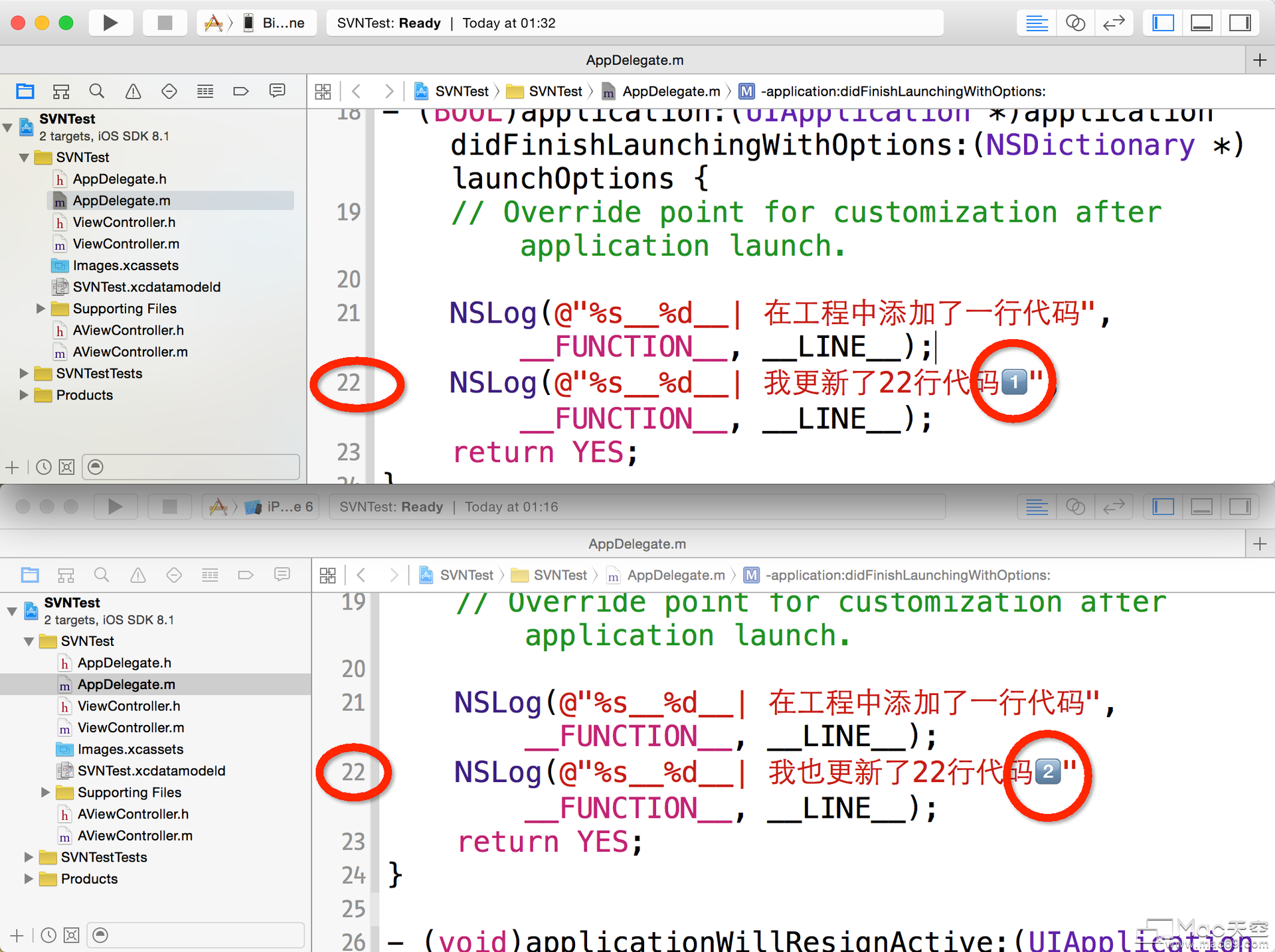
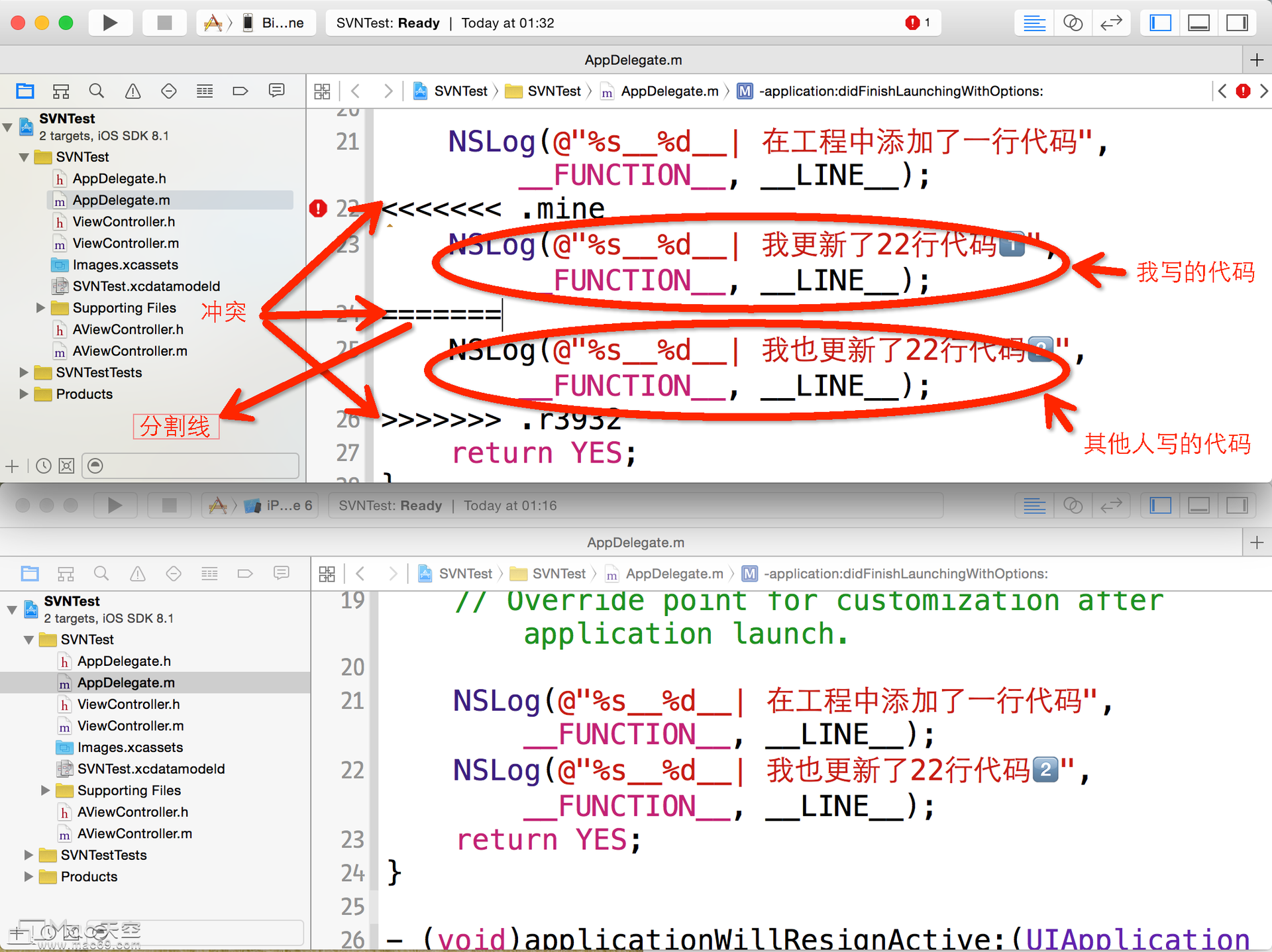
此时需要进⾏行沟通,谁的代码是正确的,保留谁的代码,还是两个代码都保留。把需要留的代码留下,然后删掉冲突的三条标志线,最后在Cornerstone中选中冲突的文件(这里是AppDelegate),然后点击Resolve解决冲突
11、如果SVN使⽤用的时候文件/文件夹后⾯出现”?”的情况,如下图: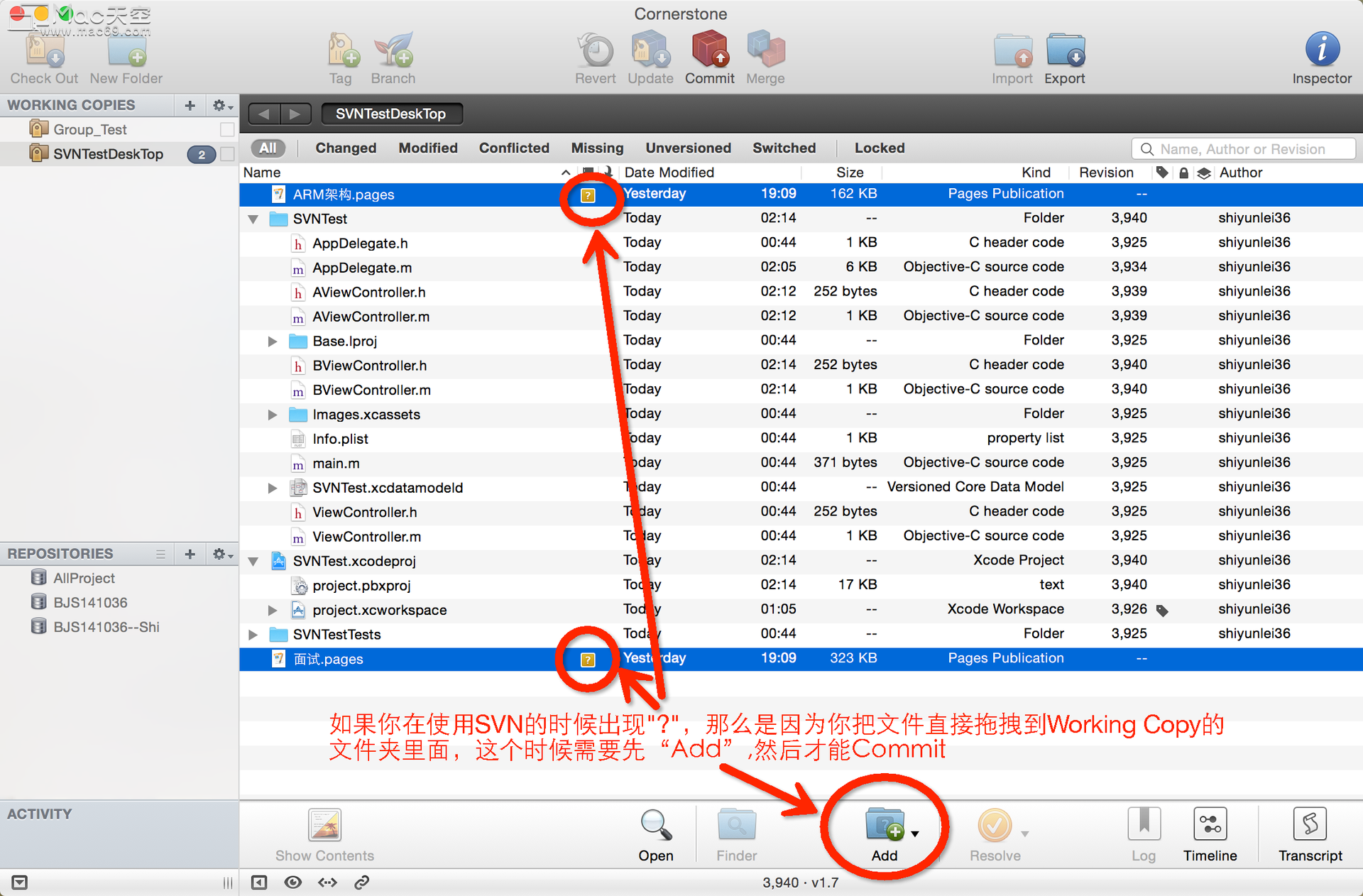
12、⽂件冲突:A同学新建⼀一个AViewController,然后Update,Commit提交,然后B同学新建⼀一个BViewController,然后Update,此时会发现⼯工程不能打开,出现如下提⽰示: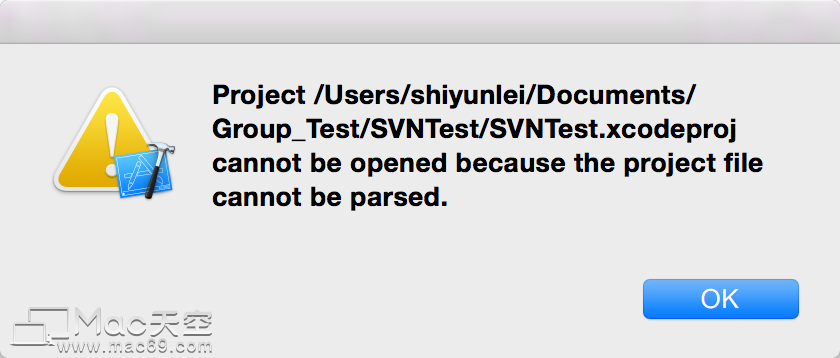
此时说明配置⽂件冲突了,需要选中⼯程⽂件右键,选择显 ⽰包内容,如下图:
然后看到如下图所⽰示: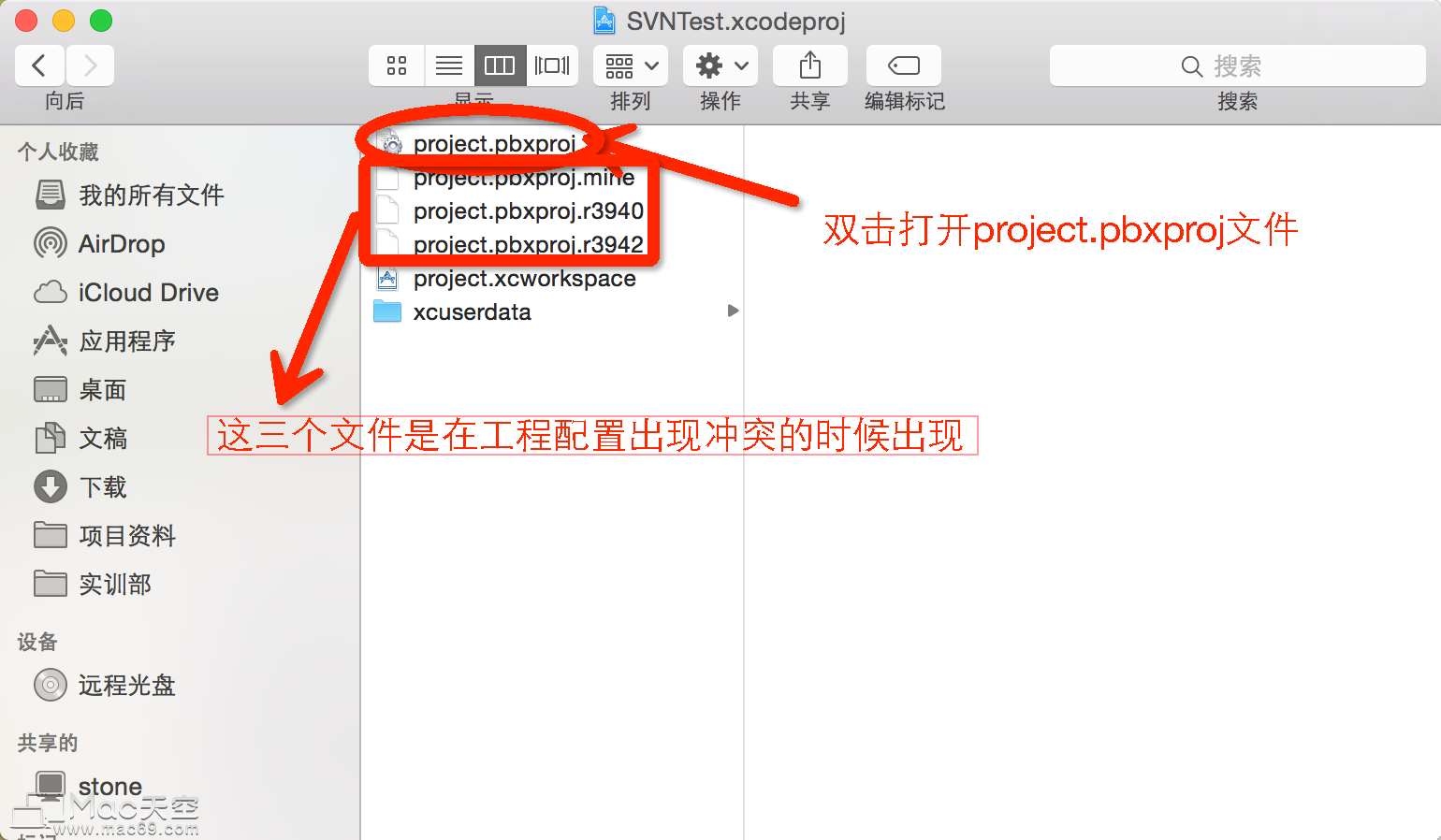
双击打开配置文件(project.pbxproj),然后如图所示: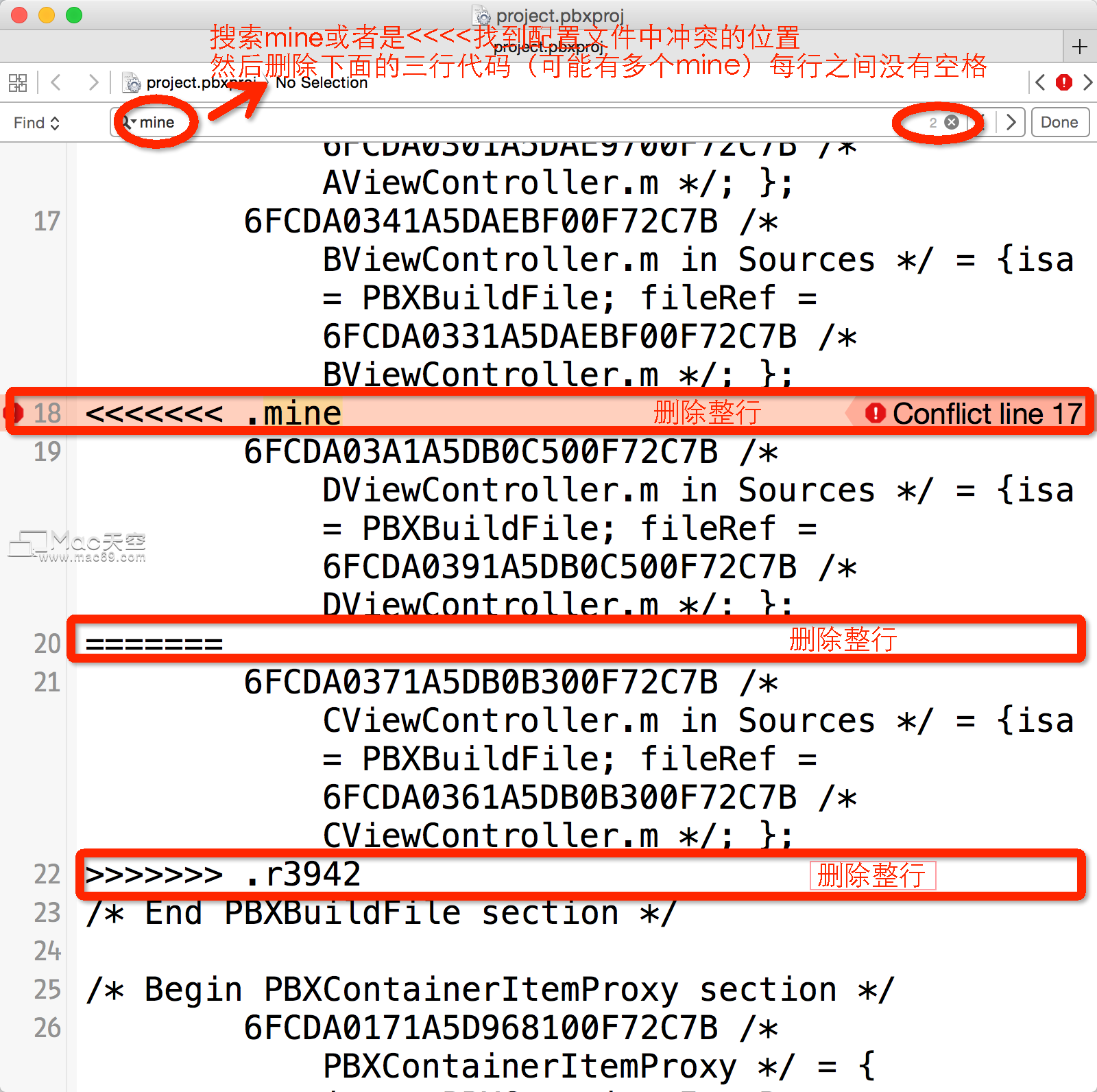
然后在Cornerstone中做如下操作: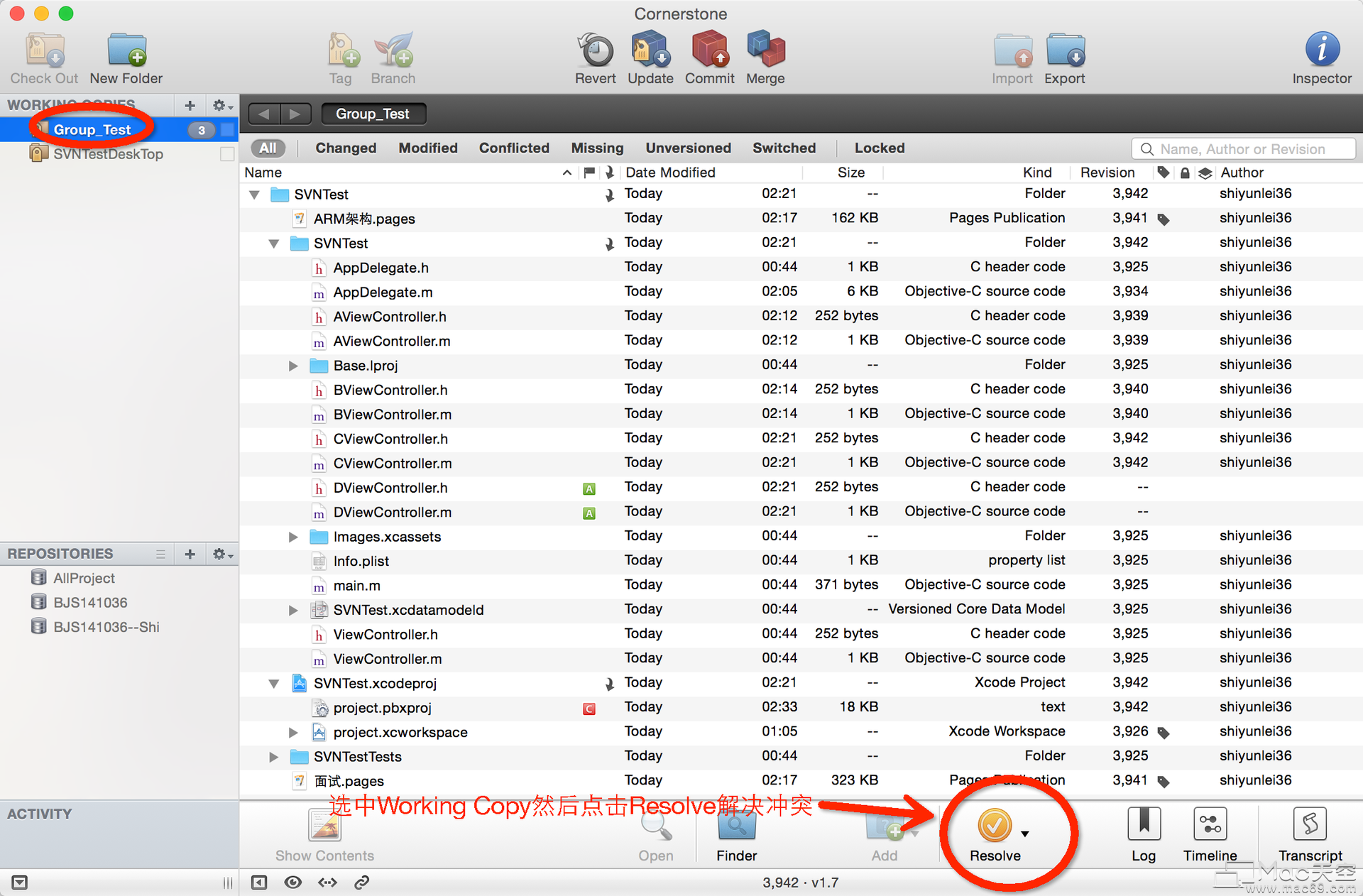
13、删除文件的时候只是删除了文件的引用,然后从Finder
如果想真正的删除相关文件,那么在Cornerstone⾥面: 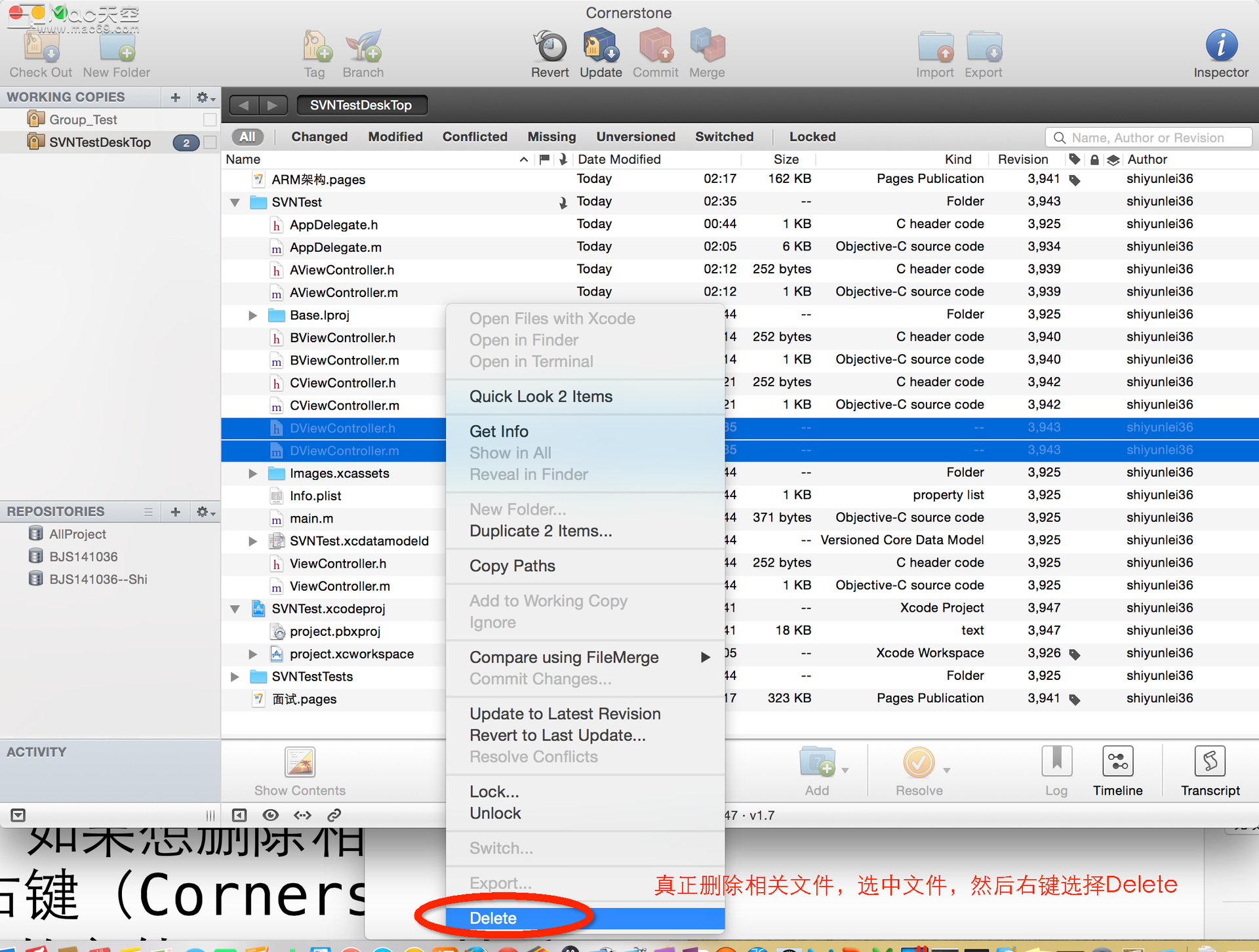
14、不能上传.a文件的解决方法